您好,登錄后才能下訂單哦!
您好,登錄后才能下訂單哦!
這篇文章主要講解了“win7 Excel怎么鎖定到此列表”,文中的講解內容簡單清晰,易于學習與理解,下面請大家跟著小編的思路慢慢深入,一起來研究和學習“win7 Excel怎么鎖定到此列表”吧!
1、首先第一步我們需要打開excel文檔,
把我們需要處理的數據表格導入進去。
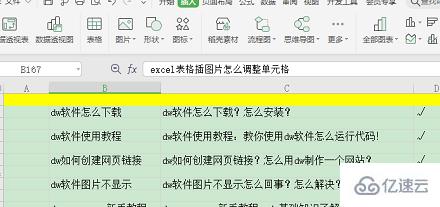
2、第二步,我們需要在表格頂部的菜單欄中找到審閱。
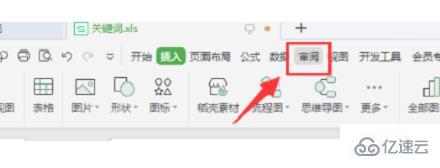
3、緊接著我們點擊審閱按鈕,這里可以看到新頁面中有一個保護工作表。
我們點擊它。
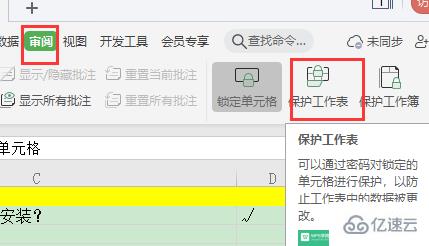
4、緊接著我們再點擊保護工作表。
這個時候就會跳出一個新的小窗口。
我們這邊輸入自己設置的密碼,
密碼輸入完成之后,我們再點擊確定按鈕。

5、在上一個步驟中,輸入密碼后會有一個確認的步驟,兩次密碼統一后就會開啟保護。
這個時候我們的表格就已經被鎖定了。
哪怕再修改時也不會受到影響,
如果不小心按到了某個刪除鍵,文檔就會跳出一個警告窗口
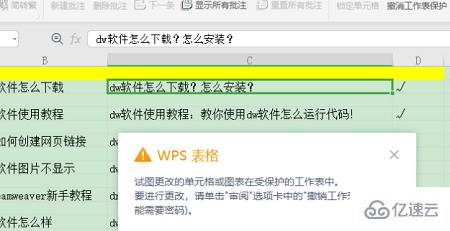
6、這個時候如果后續的操作中需要修改表格內容,
我們可以繼續點擊審閱,欄目里就會看到“撤銷工作表保護”這個功能。
我們繼續點擊一下“撤銷工作表保護”
再按照提示輸入密碼,那么我們隊表格的鎖定就會被解除了。

感謝各位的閱讀,以上就是“win7 Excel怎么鎖定到此列表”的內容了,經過本文的學習后,相信大家對win7 Excel怎么鎖定到此列表這一問題有了更深刻的體會,具體使用情況還需要大家實踐驗證。這里是億速云,小編將為大家推送更多相關知識點的文章,歡迎關注!
免責聲明:本站發布的內容(圖片、視頻和文字)以原創、轉載和分享為主,文章觀點不代表本網站立場,如果涉及侵權請聯系站長郵箱:is@yisu.com進行舉報,并提供相關證據,一經查實,將立刻刪除涉嫌侵權內容。